نرم افزار مدرن سوزاندن دیسک به شما امکان می دهد بدون اتلاف وقت در انتقال اطلاعات به رایانه ، اطلاعات را از یک دیسک به دیسک دیگر کپی کنید. با این حال ، برای این کار شما به دو درایو DVD احتیاج دارید.
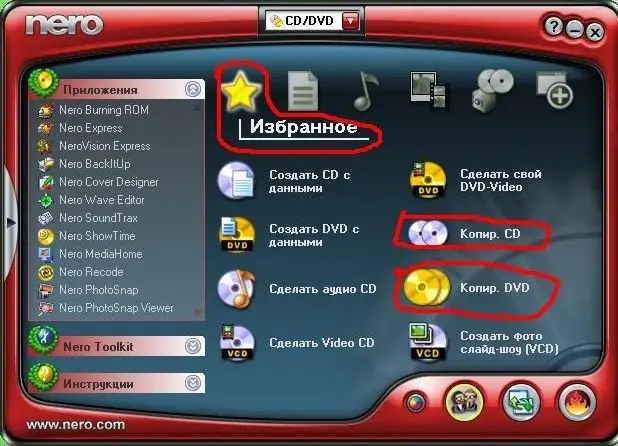
ضروری است
- - یک کامپیوتر با نصب Nero ؛
- - دو درایو DVD.
دستورالعمل ها
مرحله 1
برای rip کردن DVD ، دو درایو DVD را به رایانه خود وصل کنید. رایانه را روشن کنید ، مطمئن شوید که توسط سیستم شناسایی شده و کار می کنند. برای انجام این کار ، هر یک از دیسک های ضبط شده را یکی یکی وارد هر درایو کنید ، بررسی کنید که آنها به طور عادی پخش می شوند. سپس ، برنامه Nero را برای کپی کردن دیسک DVD بر روی رایانه خود بارگیری و نصب کنید ، برای این کار ، پیوند را دنبال کنید https://www.nero.com/rus/downloads-nero-burning-rom-trial.php و بر روی دکمه "بارگیری" کلیک کنید. منتظر بارگیری شوید و فایل نصب را اجرا کنید
گام 2
Nero را برای کپی کردن دیسک ها شروع کنید. دیسکی را که از آن اطلاعات را کپی می کنید در اولین درایو قرار دهید ، نام آن را بخاطر بسپارید یا آن را یادداشت کنید. یک دیسک خالی DVD-R یا DVD-RW را در درایو دوم قرار دهید. در منوی اصلی برنامه ، گزینه "Favorites" را انتخاب کنید و در آنجا دستور "Copy DVD" را انتخاب کنید ، سپس در پنجره Nero Express درایوی را که DVD رایت شده را به عنوان درایو منبع دارید تنظیم کنید ، سپس درایو با دیسک خالی ، در گیرنده درایو زمینه. برای اطلاعات بیشتر در مورد ریپ DVD ، روی دکمه گزینه ها کلیک کنید. در قسمت بعدی ، سرعت نوشتن دیسک را انتخاب کنید ، این امر اولاً به سرعت خواندن دیسک در درایو منبع و دوم اینکه به حداکثر سرعت نوشتن دیسک در درایو دوم بستگی دارد. برای بهترین نتیجه هنگام کپی کردن دیسک ها در Nero ، کمترین سرعت نوشتن را انتخاب کنید.
مرحله 3
سپس برای بررسی کیفیت ضبط اطلاعات ، گزینه "بررسی داده ها پس از نوشتن روی دیسک" را برای برنامه انتخاب کنید. برای سرعت بخشیدن به روند ضبط ، همه برنامه های غیرضروری را ببندید و روی دکمه "کپی" کلیک کنید. روند کپی را می توان با نوار وضعیت ردیابی کرد ، این عملیات فعلی ، درصد تکمیل شده و همچنین مدت زمان باقی مانده تا تکمیل دیسک را نشان می دهد. پس از اتمام ، هر دو دیسک از درایو خارج می شوند.







